更新された4月2024:エラーメッセージの表示を停止し、最適化ツールを使用してシステムの速度を低下させます。 今すぐ入手 このリンク
- ダウンロードしてインストール こちらの修理ツール。
- コンピュータをスキャンしてみましょう。
- その後、ツールは あなたのコンピューターを修理する.
Microsoft Windowsをインストールまたは再インストールすると、WindowsのデバイスマネージャにXNUMXつ、XNUMXつ、XNUMXつ以上の基本的なデバイスが表示されます。 これは、カードリーダードライバーがラップトップまたはコンピューターに正しくインストールされていない場合に発生します。 この問題を解決するには、コンピューターに付属のメディアまたはコンピューターの製造元のWebサイトでドライバーを見つけます。 多くのメーカーは、これらのドライバーをリムーバブルメディアまたはチップセットのセクションにリストします。
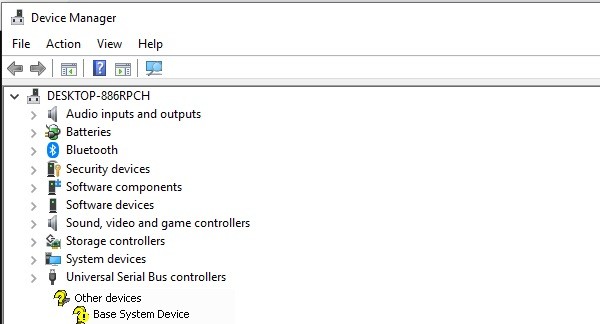
この問題は、WindowsのインストールでUSBポートが正しく検出されない場合、マザーボードのUSBポートでも発生する可能性があります。 USBポートの問題を解決するために、コンピューターに付属のメディアまたはコンピューターの製造元のWebサイトでUSBドライバーを見つけることもできます。
コンピューターにカードリーダーが搭載されていても、カードリーダードライバーをインストールしても問題が解決しない場合は、Windowsが正しく検出しない別のシステムデバイスがあります。 製造元のWebサイトで、コンピューターで使用できる他のドライバーを見つけることができます。 ドライバーをダウンロードしてインストールし、問題を解決し、Windowsとデバイスマネージャーにコンピューター上のすべてのシステムデバイスを検出するように依頼します。
ベースシステムデバイスのエラーを修正する方法:
基本システムデバイスは、カードリーダー、マザーボード上のチップセット、ネットワークデバイスなどのデバイスの技術用語です。Windowsをインストールおよび再インストールすると、これらの基本システムデバイスのリストが黄色の感嘆符付きまたはインストールなしで表示されます。ドライバー。
デバイスマネージャーを使用したベースシステムデバイスドライバーの更新

これが最も一般的なソリューションです。 以下の手順を実行できます。
2024 年 XNUMX 月の更新:
ファイルの損失やマルウェアからの保護など、このツールを使用してPCの問題を防ぐことができるようになりました。 さらに、最大のパフォーマンスを得るためにコンピューターを最適化するための優れた方法です。 このプログラムは、Windowsシステムで発生する可能性のある一般的なエラーを簡単に修正します。完璧なソリューションが手元にある場合は、何時間ものトラブルシューティングを行う必要はありません。
- ステップ1: PC Repair&Optimizer Toolをダウンロード (Windows 10、8、7、XP、Vista - マイクロソフトゴールド認定)。
- ステップ2:“スキャンの開始PCの問題の原因である可能性があるWindowsレジストリ問題を見つけるため。
- ステップ3:“全て直すすべての問題を解決します。
ステップ1:デバイスマネージャーを開き、ベースシステムデバイスを見つけます。
ステップ2:ベースシステムデバイスを右クリックし、[ドライバーソフトウェアの更新]を選択します。
[ドライバーの更新を自動的に確認する]をクリックし、WindowsがPCの最新のドライバーを検索します。
ステップ4: ドライバを更新する PCを再起動すると、問題を解決できます。
Intelチップセットソフトウェアインストールプログラムをインストールする

ベースシステムのバグに対処する別の方法は、Intelチップセットインストールソフトウェアの最新バージョンをインストールすることです。
これにより、すべてのチップセットコンポーネントがそれぞれのドライバーの最新バージョンで更新されます。 これにより、Windows 10はすべてのチップセットコンポーネントをより適切に識別できます。
- Intel WebサイトからIntelチップセットインストールソフトウェアをダウンロードします。 バージョンがご使用のオペレーティングシステムと一致していることを確認してください。
- ダウンロードして解凍した後、exeファイルをダブルクリックしてインストールプロセスを開始します。
- 画面上の指示に従ってください。
- インストールプロセスが完了したら、PCを再起動します。
Windows Updateを使用したインストール

- エントリを右クリックして、[ドライバの更新]をクリックします。
- 更新ウィザードは、Windows Updateカタログで更新プログラムを検索することから開始するか、更新プログラムのドライバーを選択できます。
- インストールが完了したら、コンピューターを再起動します。
これらの手順が簡単に実行でき、デバイスの基本的なエラーを修正して理解できるようになることを願っています。
https://www.intel.com/content/www/us/en/support/articles/000006575/server-products.html
専門家のヒント: この修復ツールはリポジトリをスキャンし、これらの方法のいずれも機能しなかった場合、破損したファイルまたは欠落しているファイルを置き換えます。 問題がシステムの破損に起因するほとんどの場合にうまく機能します。 このツールは、パフォーマンスを最大化するためにシステムも最適化します。 それはによってダウンロードすることができます ここをクリック

CCNA、Web開発者、PCトラブルシューター
私はコンピュータ愛好家で、実践的なITプロフェッショナルです。 私はコンピュータープログラミング、ハードウェアのトラブルシューティング、修理の分野で長年の経験があります。 私はWeb開発とデータベースデザインを専門としています。 また、ネットワーク設計およびトラブルシューティングに関するCCNA認定も受けています。

